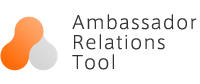メール送信 - メールを送信する -
1まずはメールの送信先を選びます。
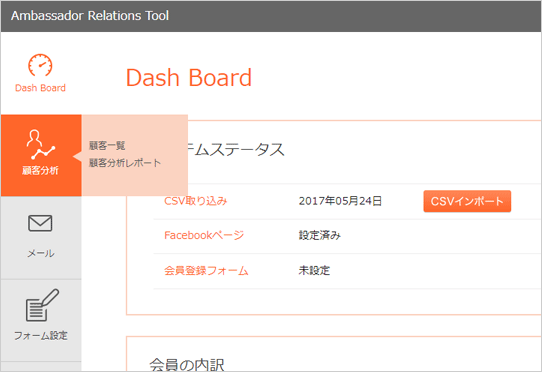
メニューから「顧客一覧」を表示します。
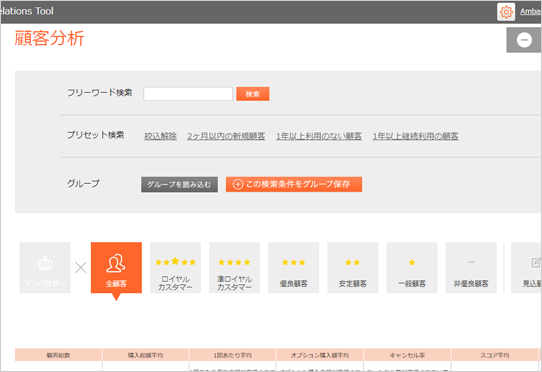
メールを送信したい顧客を表示されている顧客一覧から検索します。
・フリーワード
・プリセット
・登録グループ
から絞り込みが可能です
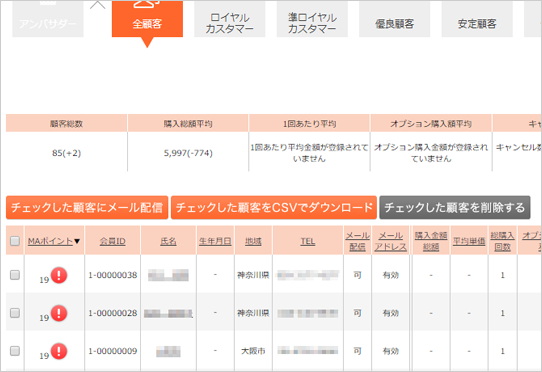
絞り込んだ顧客一覧の中から、メール送信したい顧客をチェックボックスで選び、「チェックした顧客にメール配信」ボタンをクリック、メール作成画面へ移動します。
個別の顧客のチェックボックスにチェックがない場合、表示されたユーザー全員に送信を行います。
2メール配信画面でメールを作成し、送信します。
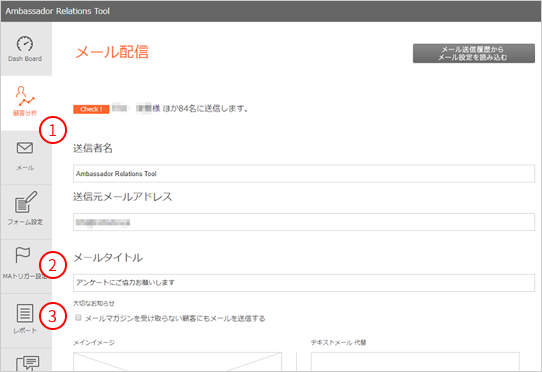
- ①メールの送信元のアドレスと表示名を設定します。
- ②メールの件名を設定します。
- ③「大切なお知らせ」をクリックすると、「メール配信」が不可のユ ーザーにも配信することができます。
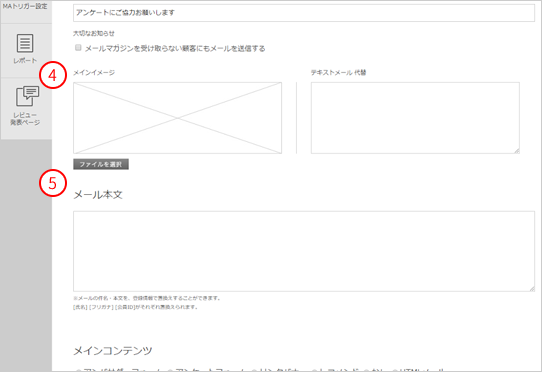
- ④メールの上部に表示されるメイン画像を登録します。
通常のメールテンプレートの場合、横幅600pxが最適です。
「テキストメール 代替」はHTMLメールが表示できない端末で 、メイン画像の代わりに表示されるテキストを指定します。 - ⑤メール本文を入力します。
本文では、メール内にユーザー情報を書き出す「置換えタグ」 が利用できます。
例)ようこそ[氏名]様 → ようこそ山田太郎様
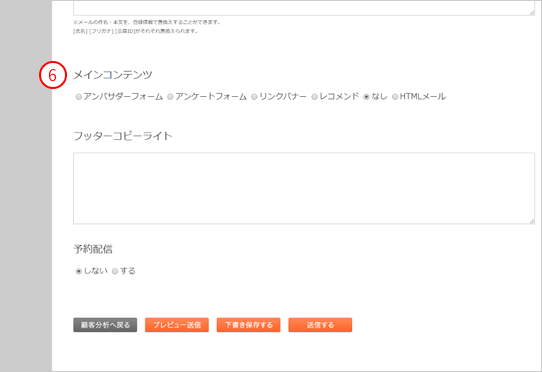
- ⑥メインコンテンツでは、メール本文の下にくるコンテンツを設 定することができます。
・アンバサダーフォーム(NPS計測)
・アンケートフォーム
・リンクバナー
・レコメンド
のコンテンツが設置可能です。
なしを選択すると、追加コンテンツは設置されません。
HTMLメールを選択すると、「メール本文」「フッターコピーラ イト」がそれぞれ「HTMLパート」「テキストパート」に変化します。
自作したHTMLをHTMLパートに入力することで独自デザイン のメールが送信可能です。
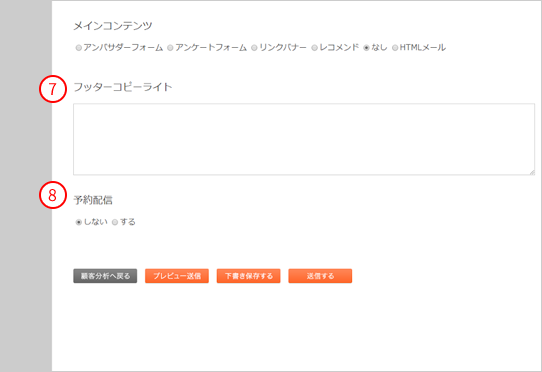
- ⑦メール下部のフッター部分、コピーライトを入力します。
- ⑧予約配信機能で、指定した日時にメール配信を予約することができます。
予約配信「する」を選択すると、カレンダーが表示されます。実際にメールを配信したい日付と、時間を選択してください。 時間は10分単位で設定可能です。
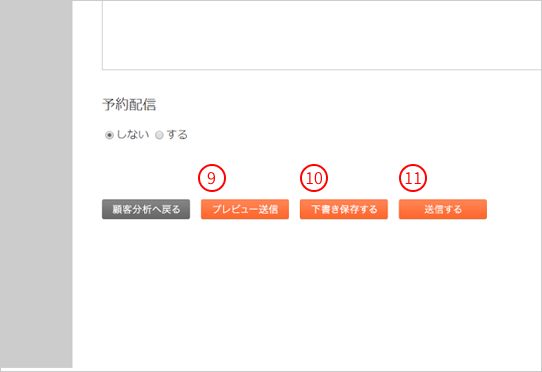
- ⑨プレビュー送信:アカウント情報に登録されたメールアドレスに1通だけテスト送信を行います。
(プレビューでは、メールからのリンク先や置換えタグは動作しません) - ⑩下書き保存する:現在の入力内容を一時保存して顧客一覧画面に戻ります。保存内容は、「下書き保存/予約配信」から戻ってくることができます。
- ⑪送信する:現在入力されている内容でメールを送信します。予約配信を設定した場合は、「予約する」と表示されます。メインコンテンツでアンバサダーフォーム・アンケートフォームを選択した場合、引き続きフォームの作成ページに遷移します